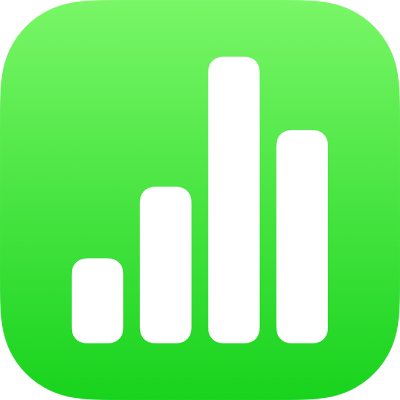
iPhone’daki Numbers’da özet tablolara giriş
Herhangi bir veri grubunu incelemek, değerleri hızlı bir şekilde gruplayıp özetlemek ve ilginç örüntüleri ve eğilimleri belirlemek için özet tablolar yaratabilirsiniz.
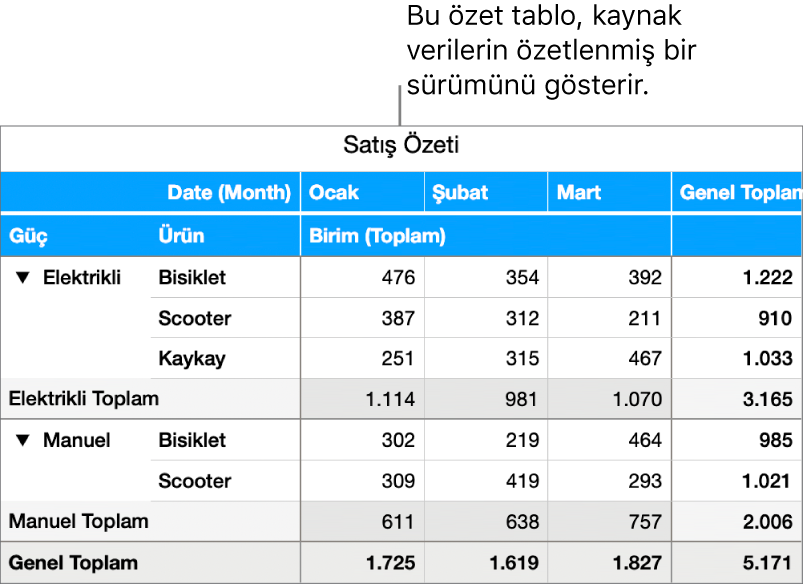
Bir hesap tablosundaki herhangi bir tablodan veya hücre aralığından özet tablo yaratabilirsiniz; bu hücrelerde kullanılan veriler, kaynak verilerinizdir. Kaynak veriler en az bir dolu, üst bilgi olmayan hücre ve bitişik satırlarda birleşen hücreler içermelidir. Kaynak verileri güncellerseniz değişikliklerinizi görmek için özet tabloyu yenilemeniz gerekir. iPhone’daki Numbers’da özet tabloyu yenileme bölümüne bakın.
Bir özet tablo yarattığınızda, kaynak verilerinizdeki veri sütunlarına karşılık gelen alanlar eklersiniz. Alanlar üç bölüme (Sütunlar, Satırlar ve Değerler) eklenebilir ve alanların yerleşimi ve sırası, verilerinizin özet tabloda nasıl gruplanacağını belirler. Örneğin üstteki özet tabloda Satırlar bölümüne bir alan (Güç)yerleştirirseniz kaynak verilerinizde karşılık gelen sütundaki her bir benzersiz değer (Elektrikli ve Manuel) için özet tabloya bir satır eklenir. Satırlar bölümüne başka bir alan (Ürün) eklerseniz ayrı veri gruplarıyla sonuçlanacak bir satır hiyerarşisi yaratırsınız (örneğin elektrikli bisikletler ve manuel bisikletler).
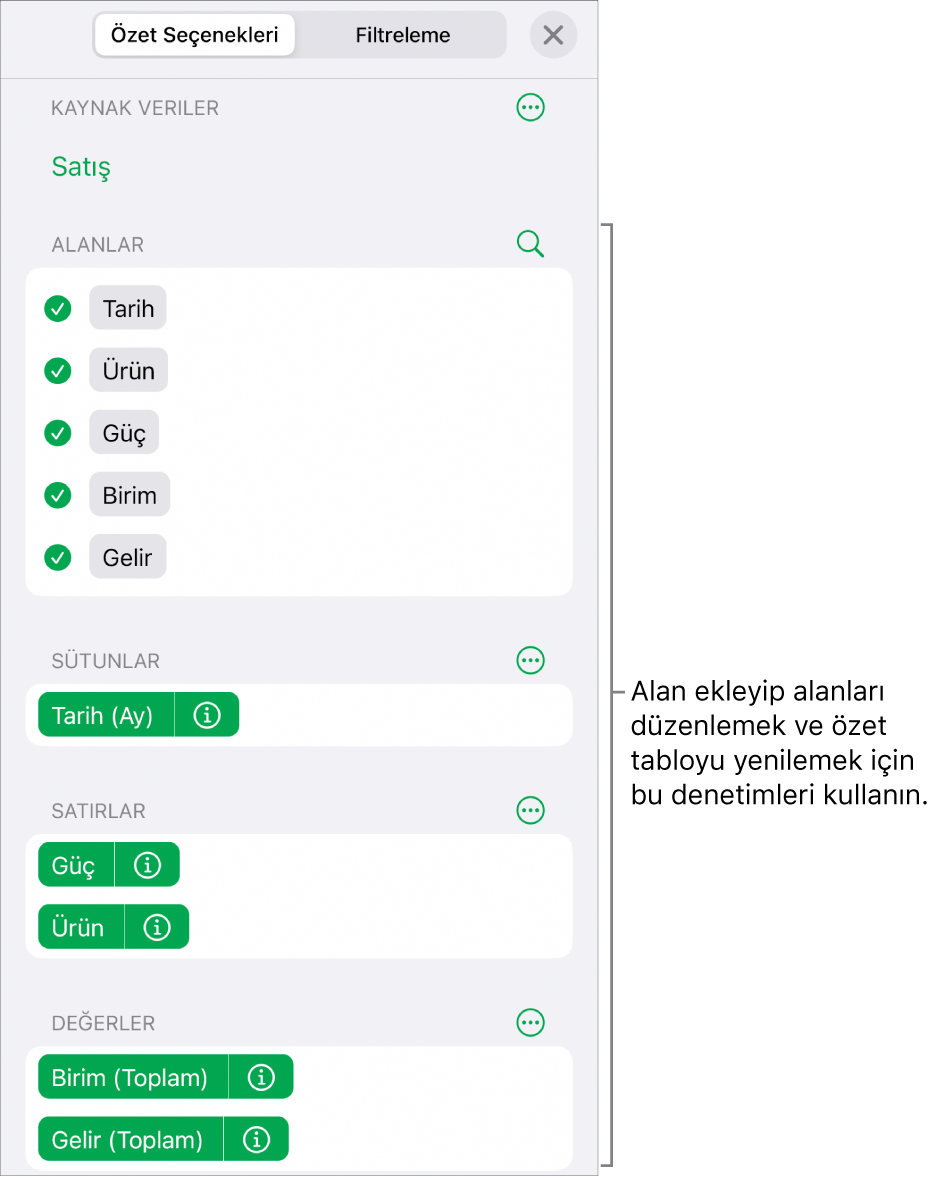
Değer alanları, verileri özetlemek için Topla ve Ortalama işlevlerini kullanır. Kullanılan işlevi, özet tabloda sonuçların nasıl görüntüleneceğini ve Toplamlar ile Genel Toplamlar’ı görmek isteyip istemediğinizi değiştirebilirsiniz.
Özel tabloya yalnızca belirli kaynak verilerini dahil etmek için Hızlı Filtreler’i kullanabilir ve filtreleme kuralları yaratabilirsiniz. iPhone’daki Numbers'da verileri filtreleme bölümüne bakın.
Grafik yaratarak özet tablonuzda eğilimleri görselleştirebilirsiniz. Özet grafik yarattığınızda, seçtiğiniz hücrelere göre farklı veriler (Genel Toplamlar gibi) çizebilirsiniz. Aşağıdaki özet grafik, yukarıdaki özet tabloda bulunan Toplam satırlarındaki (Elektrikli ve Manuel) değerleri görüntülüyor: Özet grafik yaratmak için özet tablodaki hücreleri seçme bölümüne bakın.
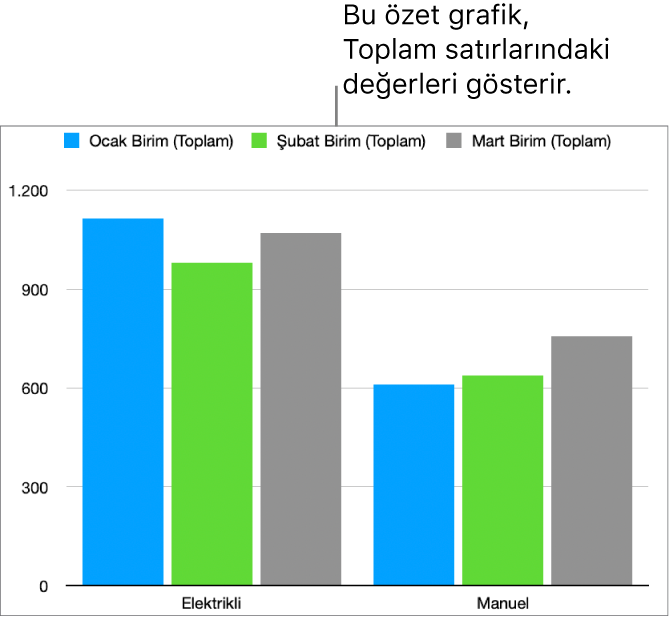
Özet tablonuzun bir enstantanesini de yaratabilirsiniz. Enstantane, özet tablonuzun kaynak verilerde yapılan değişikliklerden etkilenmeyen bir kopyasıdır, ancak özet tablo ile aynı biçimlemeye sahiptir. Bu özellikle, özet tabloyu Pages veya Notlar gibi diğer uygulamalara kopyalamak için yararlıdır. Enstantane kullanmak da özet tabloyu özelleştirmenin bir yoludur; örneğin, farklı etiketler kullanabilir ya da satırları ve sütunları elle düzenleyebilirsiniz.
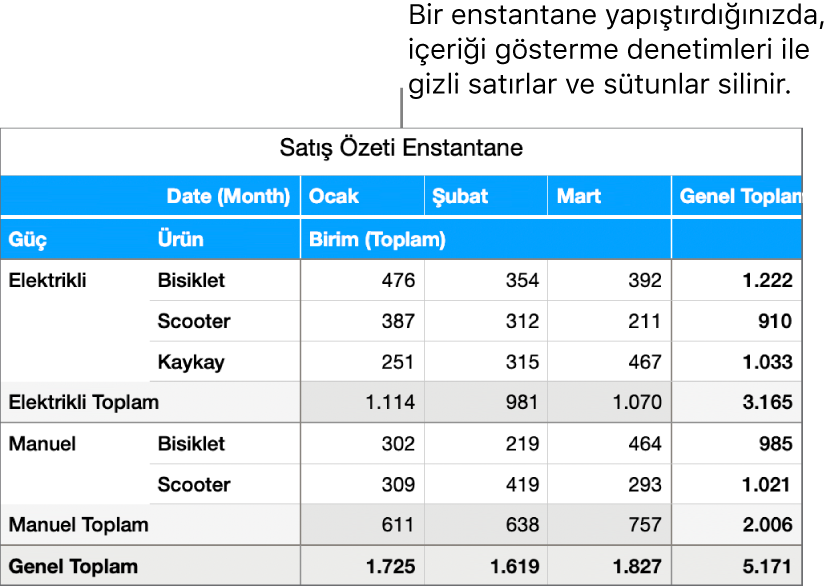
Özet tabloları Excel’den veya Excel’e de aktarabilirsiniz. Daha fazla bilgi için iPhone’da Excel veya metin dosyasını içe aktarma veya iPhone’daki Numbers’da diğer dosya biçimlerinde dışa aktarma bölümüne bakın.
İpucu: Özet tablolar hakkında Özet Tablo Temel Bilgileri şablonunda da bilgi edinebilirsiniz. Hesap tablosu yöneticisi göz at görüntüsündeyken ![]() simgesine dokunun, sonra Temel şablon kategorisinde Özet Tablo Temel Bilgileri’ne dokunun. Farklı sayfaları görüntülemek için şablonun üst tarafındaki sekmelere (Özet Tablo Temel Bilgileri ve Özet Tablo Alıştırması) dokunun.
simgesine dokunun, sonra Temel şablon kategorisinde Özet Tablo Temel Bilgileri’ne dokunun. Farklı sayfaları görüntülemek için şablonun üst tarafındaki sekmelere (Özet Tablo Temel Bilgileri ve Özet Tablo Alıştırması) dokunun.
Özet tablolarla çalışmaya başlamak için aşağıdaki bağlantılara bakın.